vizualizációs projekt
A beszéd számítógépes renderelés egy gyönyörű képet, nyert háromdimenziós modellje. Persze, azt mondhatjuk, hogy a háromdimenziós nézete FreeCAD már szép. De bárki, aki látta a modern hollywoodi képeket, tudjuk, hogy a számítógép segítségével lehet létrehozni képeket, amelyek szinte megkülönböztethetetlen a fényképeket.
Természetesen, a teremtés fotorealisztikus igényel sok munkát, és az alkalmazások, mely spetsiffichnye eszközök erre, mint a finomhangolás az anyagok és a fény. FreeCAD, hogy egy kérelem műszaki modellezés, nem haladó megjelenítési eszközöket.
Szerencsére a világ nyílt forráskódú számos alkalmazásokat létrehozni fotorealisztikus képeket. Talán a legismertebb közülük Blender. egy nagyon népszerű és széles körben használják a létrehozását filmeket és játékokat. Háromdimenziós modellek könnyen exportálhatók a FreeCAD a Blender, ahol felvehet reális anyagok és a világítást, és hozzon létre a végső képet vagy animációt.
Néhány más eszközökkel teszi a nyílt forráskódú készülnek más alkalmazások, és hogy a bonyolult számításokat fotorealisztikus képeket. Az ő pad raytracing FreeCAD lehet használni a két ilyen eszköz: POV-Ray és Luxrender. POV-Ray - egy nagyon régi projekt, mely még ma is a klasszikus sugárkövetéssel motort. míg Luxrender újabb és gyárt elfogulatlan renderelés. Mindkét megvannak az előnyei és hátrányai, attól függően, hogy milyen típusú képeket, amelyek szükségesek, hogy megjelenítsék. A legjobb, hogy megismerjék ezt nézi a példákat honlapok mindkét program.
Ahhoz, hogy használni FreeCAD munkapad raytracing, az egyik ilyen vizualizációs alkalmazások kell telepíteni a rendszert. Általában ez az egyszerű, mindkettő, vagy üzembe rengeteg platformon, és azok már szerepelnek a letéteményesei a legtöbb Linux disztribúció.
Amikor POV-Ray vagy Luxrender telepítve, be kell állítani az elérési utat a futtatható fájlt FreeCAD beállításokat. Ez általában csak akkor szükséges a Windows vagy Mac. A Linux FreeCAD elviszi őket a szokásos helyen. Pozíció povray végrehajtható és LuxRender megtalálható egy egyszerű keresés povray fájlokat (vagy povray.exe Windows) és LuxRender (vagy luxrender.exe Windows).
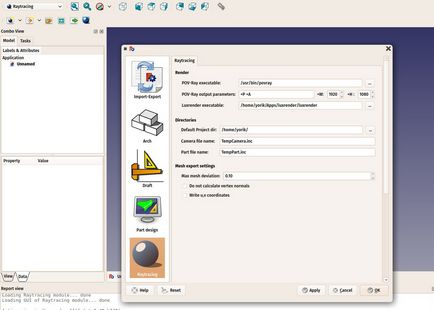
A Beállítások képernyőn, akkor is be lehet állítani a kívánt méretet, az új képet.
Megjelenítés egy PovRay
Fogjuk használni egy táblázatot modellezett szóló fejezetben hagyományos modellezés. hogy hozzon létre egy fotorealisztikus képeket PovRay és Luxrender.
- Kezdjük table.FCStd fájl letöltése, melyet korábban létrehozott vagy letöltött link alján ezt a fejezetet.
- Kattintson melletti kis lefelé mutató nyílra New Povray projekt gombra. RadiosityNormal válasszon ki egy sablont.
- Egy üzenet jelenik meg, arra figyelmeztet, hogy a jelenlegi három dimenziós megjelenés nem perspektivikus vetítés, és a megjelenítés egy kicsit más. Javítsd ki a Nincs opciót. majd kiválasztja Nézet-> perspektivikus vetítés és kiválasztja RadiosityNormal sablon újra.
- Azt is meg kell próbálni más sablonok létrehozásakor egy új projekt, egyszerűen szerkesztésével paraméter sablon.
- Most egy új projekt létrehozásakor:
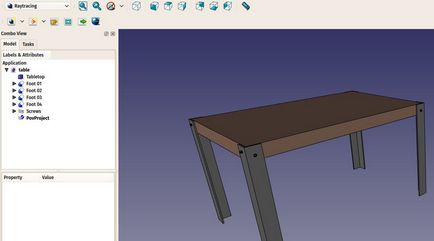
- Az új projekt kapott egy háromdimenziós nézetben az űrlap, ha megnyom egy gombot. Mi lehet bármikor megváltoztathatja a megjelenését és frissíti a mentett projekt nézet visszaállítása gombra kattintva a kamera gombot.
- Raytracing Workbench ugyanúgy működik, mint a rajz Workbench. amint a projekt mappát hoz létre, meg kell adni a nézetei a projekthez. Ezt megtehetjük kiválasztásával az összes tárgyat alkotó asztal és kattintson a Beszúrás részlet:
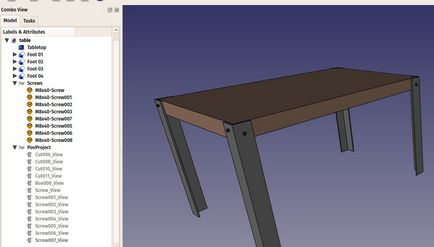
- Fajta lesz a színe és az átláthatóság az eredeti részek, de akkor, ha szükséges, hogy ezen változtatni a beállításokat az egyes fajok.
- Most már készen állunk, hogy hozzon létre az első megjelenítés povray. Kattintson a Tovább gombra Render.
- Meg kell adnia a nevét és elérési útvonalát a képfájlt .png formátumban, amely létrehoz egy povray.
- Most Povray fut, és kiszámítja a képet.
- Ha kész, az ablak bezárásához kattintson a képre povray. Az így kapott kép lesz betöltve FreeCAD:
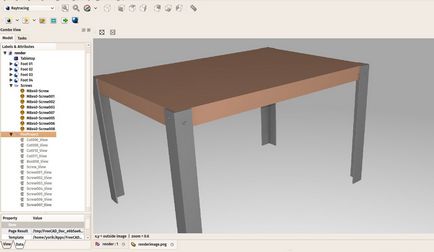
Megjelenítés egy LuxRender
- Megjelenítés egy Luxrender hasonlóképpen működik. Mehetünk a fájl megnyitása, és hozzon létre egy új projektet Luxrender ugyanabban a fájlban, vagy visszaállíthatja a nulláról kell kezdeni.
- Kattintson melletti kis lefelé mutató nyílra az Új gombra Luxrender projekt, és válasszon egy sablont LuxOutdoor.
- Jelölje ki az összes összetevője az asztalra. Ha a dokumentum nem Povray projekt válassza ki ugyanazt a lux projekt maga a forma létre a következő lépésben nem választotta véletlenül rossz projektet.
- Kattintson a Beszúrás gombra részletesen.
- Jelölje ki a projekt luxrender, majd kattintson a Render gombra.
- Luxrender nem működik, mint povray. Amikor futtatja a megjelenítő, luxrender alkalmazás nyílik meg, és azonnal elkezd render:

- Ha elhagyja ezt az ablakot, Luxrender számítás folytatásához és vizualizációs végtelenül finomítás a képet. Ez attól függ, hogy Ön dönti el, mikor a kép eléri a megfelelő minőségű és eljön az idő, hogy hagyja abba renderelés.
- Van egy csomó beállítás, amellyel játszhat a bal oldali panelen. Ezeket a beállításokat változtatni a nézetet teszi egy kép menet közben megállás nélkül a renderelés folyamatát.
- Ha úgy dönt, hogy a minőség nem megfelelő, kattintson Render-> stop. majd File-> Export Kép-> Tonemapped kis dinamikus tartomány menteni a megjelenített kép egy .png.
Akkor jelentősen bővíteni a lehetőségeket teszi a FreeCAD, új sablonok, vagy povray luxrender. Ezt írja le a raytracing modul dokumentációjában.